DockStation en Ubuntu19.04: Instalación sin complicaciones
Si has estado probando los contenedores Docker, sabes lo desalentadora que puede ser la línea de comandos. Esto es especialmente cierto si vienes de un entorno centrado en la GUI. Afortunadamente, existen muchas interfaces gráficas disponibles para ayudarte con tu trabajo en contenedores.

Una de estas interfaces gráficas es DockStation. Se trata de una GUI gratuita y multiplataforma (disponible para Linux, macOS y Windows) que te permite crear nuevos proyectos, monitorear contenedores y mucho más. La única advertencia de DockStation es que solo te permite conectarte a localhost. Debido a esto, la máquina en la que instales DockStation debe tener una instancia en ejecución de Docker y docker-compose, así como también un entorno de escritorio.
Si sueles trabajar con contenedores Docker desde un servidor con GUI, estás listo para comenzar.
Voy a demostrarte la instalación de DockStation en Ubuntu Desktop 19.04.
Dependencias
Lo primero de todo es instalar las dependencias. Vamos a instalar el comando Docker desde los repositorios estándar con el siguiente comando:
sudo apt-get install docker.io -y
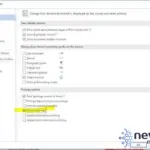 Cómo ocultar y imprimir texto en el encabezado de un documento de Word
Cómo ocultar y imprimir texto en el encabezado de un documento de WordCuando eso termine, podemos pasar a instalar docker-compose. Para instalar docker-compose, ejecuta los siguientes dos comandos:
sudo curl -L "https://github.com/docker/compose/releases/download/1.24.0/docker-compose-$(uname -s)-$(uname -m)" -o /usr/local/bin/docker-compose
sudo chmod +x /usr/local/bin/docker-compose
A continuación, debemos agregar nuestro usuario al grupo Docker con el siguiente comando:
sudo usermod -aG docker $USER
Cierra sesión en tu escritorio y vuelve a iniciar sesión.
Instalación de DockStation
Descarga el archivo .deb de DockStation desde la página de descargas de GitHub. Guarda ese archivo en tu directorio ~/Descargas. Regresa a la ventana del terminal y realiza la instalación con el siguiente comando:
 Cómo usar la herramienta de búsqueda en el Explorador de archivos de Windows 10
Cómo usar la herramienta de búsqueda en el Explorador de archivos de Windows 10sudo dpkg -i dockstation*.deb
Es probable que el comando anterior genere un error. En caso de que eso suceda, resuelve los problemas con el comando:
sudo apt-get install -f
Cuando eso termine, estarás listo para ejecutar DockStation. Ve al menú de tu escritorio y busca la entrada de DockStation, haz clic en ella. Te recibirán con una ventana de inicio de sesión (Figura A).
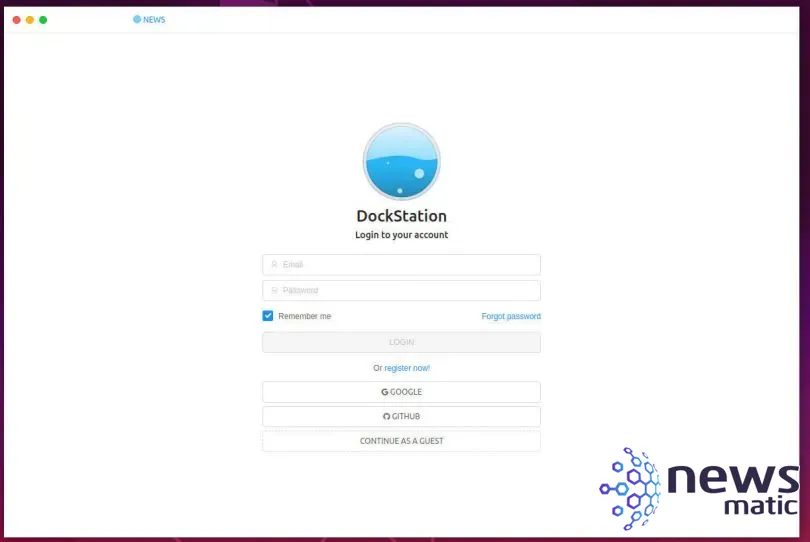
Haz clic en el botón de registro ahora y crea una cuenta de DockStation (es gratuita). Una vez que te hayas registrado, inicia sesión en DockStation y encontrarás la página principal, donde puedes comenzar a crear tu primer proyecto Docker (Figura B).
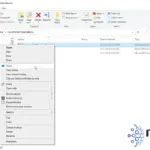 Cómo compartir archivos desde Microsoft OneDrive
Cómo compartir archivos desde Microsoft OneDrive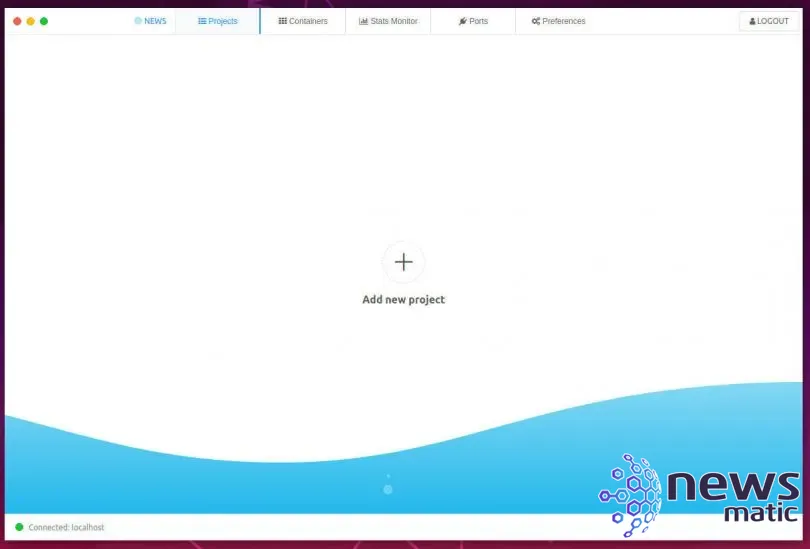
Y eso es todo lo que necesitas para instalar esta excelente herramienta GUI para Docker. Disfruta de una implementación y gestión de contenedores simplificada.

En Newsmatic nos especializamos en tecnología de vanguardia, contamos con los artículos mas novedosos sobre Software, allí encontraras muchos artículos similares a DockStation en Ubuntu19.04: Instalación sin complicaciones , tenemos lo ultimo en tecnología 2023.

Artículos Relacionados